本編利用Qt實現一個網絡攝像頭功能,包含一個服務端和一個客戶端,服務端用于將USB攝像頭轉換為一個IP攝像頭,當有客戶端連接時,將其捕獲到的圖像通過TCP發送出去;客戶端運行在Linux板子上,用于查看攝像頭的實時畫面。
1 必備基礎知識
本篇需要編寫一個服務器和客戶端。
注意,Qt中對Socket的操作進行了進一步的封裝,其基本思想還是一樣的。
下面就來看一下Qt中如何實現TCP Socket通信。
1.1 QTcpSocket與QTcpServer
QTcpSocket,在Qt中,Socket被封裝成了QTcpSocket,可以用它實現TCP客戶端的功能,以及服務端接收到客戶端后,對客戶端的處理。
QTcpServer,對于TCP服務端的功能,可以使用QTcpServer來完成。
這里整理Qt中TCP Socket的使用方法,配合Qt的信號與槽機制,即可實現服務端/客戶端數據的收發處理。
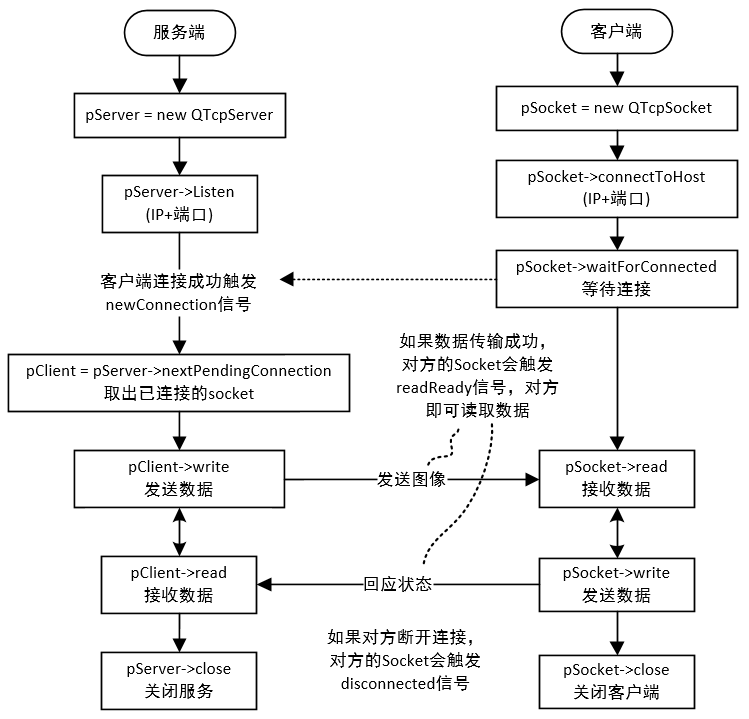
1.2 QCamera相關
QCamer,獲取當前系統可用的攝像頭 類似獲取串口
QCamerInfo,獲取當前系統可用的攝像頭 類似獲取串口
QCameraViewfinder,取景框類,攝像頭的實時畫面顯示到這個里面
QCameraImageCapture,圖像錄制類,與QCamer 配合使用可進行拍照
2 Win平臺上測試
首先在Windows平臺上用Qt Creator編寫服務端和客戶端程序,并運行測試。
2.1 服務器端
先來看下服務器端的最終效果:
左側是攝像頭的顯示界面
可以切換不同的攝像頭作為視頻源(筆記本自帶的攝像頭與USB外接的攝像頭)
可以切換攝像頭的顯示分辨率
可以選擇開啟或關閉攝像頭的IP服務
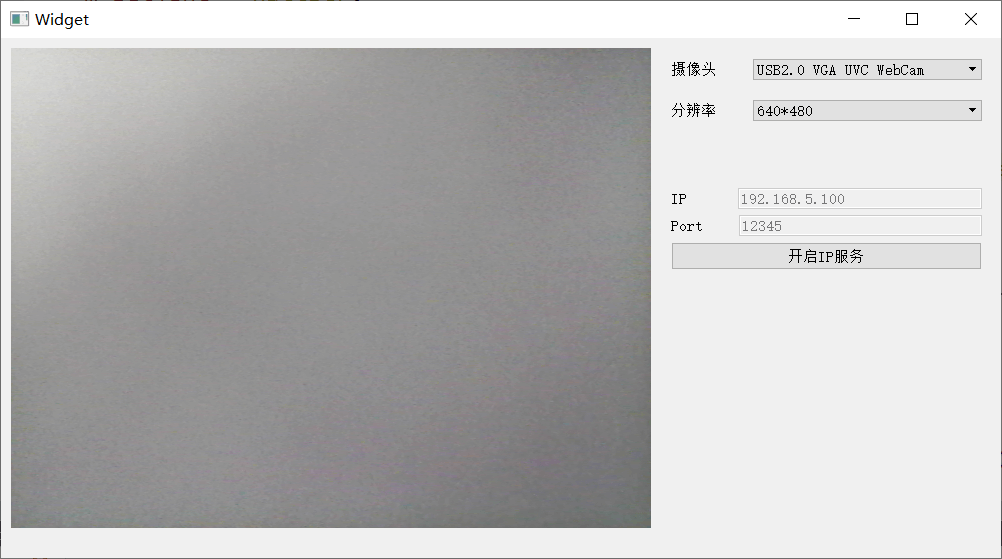
2.1.1 攝像頭畫面顯示
Widget::Widget(QWidget *parent) :
QWidget(parent),
ui(new Ui::Widget)
{
ui->setupUi(this);
QComboBox *pCamType = new QComboBox();
m_pComboBox = ui->cbBox_resolution;
pCamType = ui->cbBox_cameras;
pCamType->clear();
cameraList = QCameraInfo::availableCameras();
foreach(const QCameraInfo &cameraInfo, cameraList)
{
qDebug() << "CameraInfo:" << cameraInfo;
pCamType->addItem(cameraInfo.description());
}
m_pCamViewFind = new QCameraViewfinder(this);
m_pCamViewFind->setGeometry(10, 10, W, H);
m_pCamViewFind->show();
m_pCam = new QCamera(this);
m_pCam->setViewfinder(m_pCamViewFind);
m_pCam->start();
}
2.1.2 創建Socket服務
void Widget::on_btn_IPServer_toggled(bool checked)
{
if (checked)
{
m_pServer = new QTcpServer(this);
if (!m_pServer->listen(QHostAddress::Any, 12345))
{
QMessageBox::critical(this, "error", "listen port failed");
exit(0);
}
qDebug() << "start IP server";
m_pTimer = new QTimer(this);
connect(m_pServer, SIGNAL(newConnection()), this, SLOT(new_client()));
connect(m_pTimer, SIGNAL(timeout()), this, SLOT(timer_slot()));
m_pTimer->start(100);
ui->btn_IPServer->setText("關閉IP服務");
}
else
{
qDebug() << "stop IP server";
m_pServer->close();
delete m_pServer;
ui->btn_IPServer->setText("開啟IP服務");
}
}
2.1.3 讀取圖像并發送給客戶端
先定義一下圖像傳送結構體和傳送狀態:
enum TransStatus{
TS_IDLE, //空閑(圖像數據可以更新)
TS_RUNNING, //圖像數據傳輸中(還不可以更新圖像數據)
TS_FIRST_DATA, //需要發出圖像數據的第一部分
};
class ImgData {
public:
char data[LEN] = {0}; //圖像數據
int totalLen = 0; //圖像大小
int hasSentLen = 0; //已發出的數據長度
TransStatus stats = TS_IDLE; //工作狀態
};
具體的實現過程:
void Widget::read_data()
{
QString str = m_pClient->readAll();
ImgData *pData = (ImgData*)m_pClient->userData(0);
QString s("newImage:%1");
if (str == "new_request")
{
qDebug() << "read_data, new_request, d->len:" << pData->totalLen << "d->stats:" << pData->stats;
if ((pData->totalLen > 0) && (pData->stats==TS_IDLE)) //圖像大小不為0,表示已更新圖像數據了
{
pData->stats = TS_RUNNING;
m_pClient->write(s.arg(pData->totalLen).toUtf8());
pData->hasSentLen = 0;
}
else //圖像數據還沒有更新
{
pData->stats = TS_FIRST_DATA; //在定時器的槽函數里發出"newImage..."
}
}
else if (str == "ack")
{
int len_send = P_LEN; //本次需要發送的長度
if (pData->hasSentLen >= pData->totalLen) //如果圖像已傳輸完畢
{
qDebug() << "read_data, send done! lenSent:" << pData->hasSentLen << "len" << pData->totalLen;
return;
}
// 最后1包數據(不滿P_LEN)
if ((pData->hasSentLen + P_LEN) > pData->totalLen)
{
len_send = pData->totalLen - pData->hasSentLen;
}
qDebug() << "read_data, ack, write len:" << len_send;
// 發送數據
pData->hasSentLen += m_pClient->write(pData->data + pData->hasSentLen, len_send);
if (pData->hasSentLen >= pData->totalLen)
{
pData->stats = TS_IDLE; //傳輸完畢后,把狀態改為可更新
pData->totalLen = 0;
}
}
}
需要注意的是,圖像是需要分包傳送的,最后一包一般都不是設定的最大長度,需要計算一下最后一包的數據長度。
2.2 客戶端
先來看下客戶端的最終效果:
右側是攝像頭畫面的顯示框
可以修改要連接的服務端的IP地址
可以選擇開啟或關閉網絡攝像頭
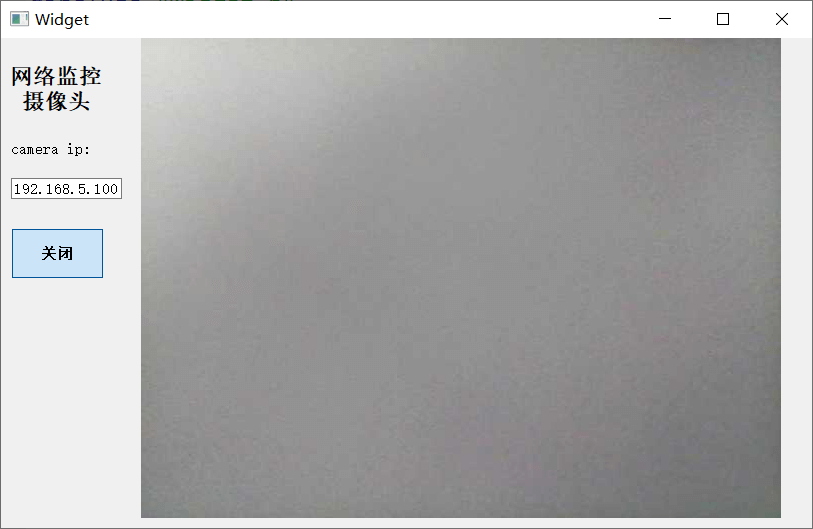
2.2.1 創建Socket連接
void Widget::on_pushButton_toggled(bool checked)
{
if (checked)
{
QString ip = ui->lineEdit->text();
m_pSocket->connectToHost(ip, 12345);
if (!m_pSocket->waitForConnected(1000))
{
QMessageBox::critical(this, "error", "server connection failed");
return;
}
ui->pushButton->setText("關閉");
m_iRecvLen = 0;
m_pSocket->write("new_request");
qDebug("on_bnt_connect_clicked, new_request");
}
else
{
m_pSocket->close();
ui->pushButton->setText("打開");
}
}
2.3.2 接收服務端的圖像
void Widget::read_data()
{
int ret;
QTime qTime;
static int i = 0;
ret = m_pSocket->read(m_pData + m_iRecvLen, P_LEN);
if (0 == strncmp("newImage", m_pData + m_iRecvLen, 8))
{
m_iImgLen = atoi(m_pData + m_iRecvLen + 9);
i++;
}
else
{
m_iRecvLen += ret;
if (m_iRecvLen >= m_iImgLen)
{
QString timestamp = QString::number(QDateTime::currentMSecsSinceEpoch());
update();
return;
}
}
//圖像傳輸完畢
m_pSocket->write("ack");
}
2.3.3 將圖像顯示出來
void Widget::paintEvent(QPaintEvent *event)
{
QPixmap map;
if ((m_iRecvLen >= m_iImgLen) && (m_iImgLen > 0))
{
map.loadFromData((uchar *)m_pData, m_iImgLen);
QPainter p(this);
p.drawPixmap(140, 0, 640, 480, map);
m_pSocket->write("new_request");
m_iRecvLen = 0;
}
}
3 嵌入式Linux平臺上測試
3.1 交叉編譯
將客戶端程序的源代碼拷貝到Ubunu中進行交叉編譯,具體編譯過程可參考之前的文章:
嵌入式Qt-動手編寫并運行自己的第1個ARM-Qt程序
本篇的實驗環境,繼續使用的是燒錄了野火i.MX6ULL自帶的系統固件Linux板子,需要通過SSH的方式將編譯的程序再發送到板子中,SSH傳輸文件的操作可參考上篇文章:
嵌入式Qt-控制硬件:滑動條控制RGB燈
3.2 實驗演示
https://www.bilibili.com/video/BV12G4y1a7za
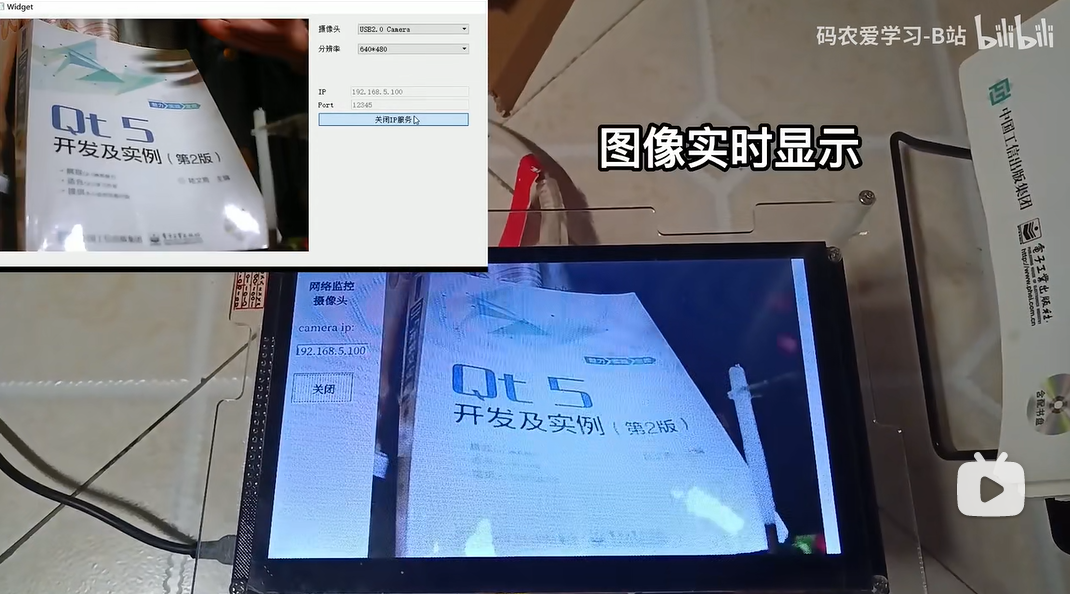
4 總結
本篇介紹了如何用Qt實現一個網絡攝像頭功能,通過服務端將USB攝像頭轉換為一個IP攝像頭,Linux板子中的客戶端來連接服務器,將攝像頭的實時畫面顯示出來。
審核編輯:湯梓紅
-
嵌入式
+關注
關注
5089文章
19170瀏覽量
306800 -
攝像頭
+關注
關注
60文章
4860瀏覽量
96082 -
Qt
+關注
關注
1文章
308瀏覽量
38009
發布評論請先 登錄
相關推薦
網絡攝像頭監控的系統優勢
【OK210申請】基于嵌入式LinuxQT開發的攝像頭監控系統
【OK210申請】簡易攝像頭監控系統
【OK210申請】基于arm嵌入式的監控智能小車的設計與實現
【AWorks280試用申請】u***監控攝像頭
【NanoPi NEO Plus2開發板試用申請】u***攝像頭遠程監控
教你做一個用嵌入式linux開發板和web端來實現的視頻監控系統
嵌入式視頻監控的相關資料分享
在嵌入式工控板上接一個攝像頭進行視頻監控
如何使用ARM進行嵌入式監控系統的設計

嵌入式視頻監控

嵌入式日記:破解RPi攝像頭以與Zynq FPGA配合使用





 嵌入式Qt-簡易網絡監控攝像頭
嵌入式Qt-簡易網絡監控攝像頭











評論